Tutoriel original d’Eugenia Clo créé le 26 mai 2014
©Clo
2013 /16 - tous droits réservés
Ce
tutoriel est l’œuvre exclusive d’Eugenia Clo, toute ressemblance avec un autre existant sur le Net
serait pure coïncidence.
Cette
traduction a été réalisée avec Psp X9 le 22 avril 2018
mais
elle peut être faite avec les autres versions de Psp
Les
tubes font partie d’échanges avec les groupes graphiques.
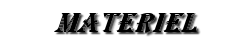
Tocha2362
lunapaisagem3152
Azalee_byClo
Cornice_byClo
Narah_mask_Abstract187
Image Azalee
Sélections :
Clo1 et Clo2
Filigrane
:
Clo
©Creation
Un sincère
remerciement à Tocha et Luna pour les tubes et à Narah pour le masque
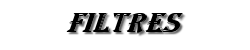
MuRa's Meister
Graphics Plus
AAA Frames : Foto Frame
Installez les filtres que vous n’avez pas dans le dossier correspondant avant d’ouvrir votre Psp
Ouvrir vos tubes dans Psp, les dupliquez et fermez les originaux.
N’oubliez pas de sauvegarder régulièrement, une fermeture intempestive de Psp est toujours a
prévoir.

1
Ouvrir une
nouvelle image transparente : 900 x 600 px
Sélections -
sélectionnez tout
2
Ouvrir :
Image Azalée
Copier
- coller dans la sélection
Sélections -
ne rien sélectionner
3
Réglage -
flou - flou gaussien : 40
4
Calques -
dupliquer
Effets - effet de géométrie : Perspective
Verticale
5
Image - miroir - miroir vertical
Effets - effet géométrique -
Cylindre Vertical
Intensité : 100%
6
Sélections - charger/enregistrer
une sélection : a partir du disque
Charger la sélection : SelClo 1
7
Calques - nouveau calque raster
Ouvrir : lunapaisagem3152
Copier - coller dans la sélection
8
Effets - effet3D - ombre portée :
noire
Sélections - ne rien sélectionner
Réglage - netteté - netteté
9
Activer le calque de fond
Calques - dupliquer
Calques - réorganiser - Placer en
haut de la pile
10
Calques - nouveau calque de masque
: a partir d'une image
appliquer le masque :
Narah_mask_Abstract187
Calques - fusion - fusionner le groupe
Réglage - netteté - davantage de
netteté
11
Effets - modules externes - MuRa's
Meister : Copies
Calques - réorganiser - déplacer 2 fois
vers le bas
12
Calques - dupliquer
Effets - modules externes - MuRa's
Meister : Perspective Tiling
Calques - réorganiser - déplacer
vers le bas
13
Sélectionner la partie supérieure
avec votre baguette magique
Sélections - modifier : contracter : 30
px
Cliquer 5 fois sur la touche
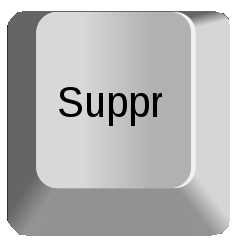 sur votre clavier
sur votre clavier
Sélections - ne rien sélectionner
Réglage - netteté - netteté
Edition - répéter netteté
14
Activer le calque : Groupe - Copie
Raster 1
Sélections - charger/enregistrer une
sélection : charger a partir du disque
Charger la sélection : SelClo2
Sélections - transformer la sélection en
calque
15
Effets - effet3D - ombre portée :
noire
Edition - répéter Ombre portée : noire
Réglage - netteté -
netteté
Edition - répéter netteté
16
Ouvrir : Azalée_byClo
Copier - coller comme nouveau
calque
Calques - réorganiser - placer en haut
de la pile
Positionner en bas a droite
17
Effets - effet3D - ombre portée :
noire
18
Ouvrir : Tocha2362
Copier - coller comme nouveau
calque
Image - redimensionner : 90%
- tous les calques NON coché -
Réglage - netteté - netteté
Positionner a droite
19
Ouvrir : Cornice_byClo
Copier - coller comme nouveau
calque
20
Calques - fusion - fusionner
calques visibles
Image - ajouter des bordures
30 px - # BB2F92
Sélectionner la bordure avec votre
baguette magique
Effets - modules externes - Graphics
Plus - Cross Shadow
21
Effets - modules externes - AAA
Frames : Foto Frame
22
Sélections - inverser
Effets - effet3D - ombre portée :
noire
Edition - répéter Ombre portée : noire
23
Ajouter votre signature ainsi que
le filigrane de l'auteur : Clo ©Creation
Calques - fusion - fusionner tout
Enregistrer sous. jpg

Voilà
votre image est terminée
J’espère qu’elle vous a plu
Envoyez-la moi par e-mail
Je
serai heureuse de la mettre ici-même
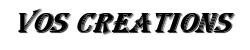

Par Caverne Ali Baba |
|
|
|
|
|

Ce(tte) œuvre est mise à disposition selon les termes de la
Licence Creative Commons Attribution -
Pas d’Utilisation Commerciale - Pas de Modification 3.0 France. |